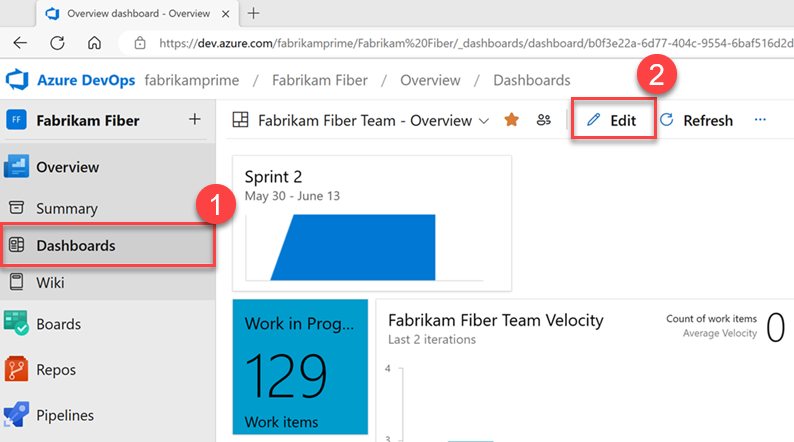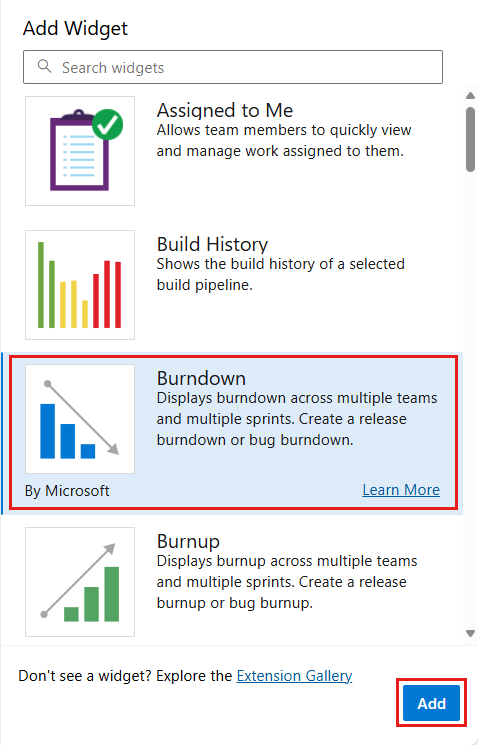Yazma veya yazma pencere öğesi yapılandırma
Azure DevOps Services | Azure DevOps Server 2022 - Azure DevOps Server 2019
Yazma ve yazma pencere öğeleri, belirtilen zaman aralıklarında her tür kapsam veya takım için grafik oluşturma esnekliği sağlar. Burndown grafikleri kalan çalışmaya odaklanır. Yazma grafikleri tamamlanmış çalışmaya odaklanır. Her iki grafik türü de ekibinizin çalışmanızı bitiş tarihine kadar tamamlayıp tamamlamadığınızı belirlemesine yardımcı olur. Kullanabileceğiniz tüm burndown ve burnup grafiklerine genel bir bakış için bkz . Burndown ve burnup guidance.
Bu diyagramda, yayın burndown görüntüleyecek şekilde yapılandırılmış bir Burndown pencere öğesi gösterilmektedir.
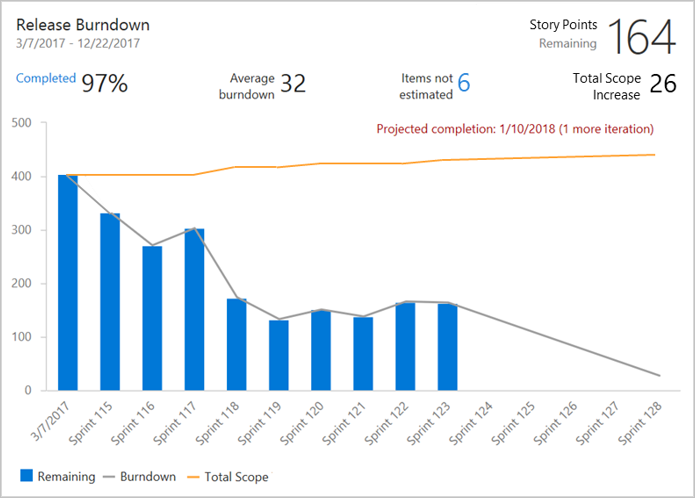
Önkoşullar
- Erişim:
- En az Temel erişimi olan bir projenin üyesi olun.
- Ekip panosuna pencere öğesi eklemek için ekibin üyesi olun.
- İzinler: Ekip yöneticisi veya proje yöneticisi olun veya size belirli pano izinlerine sahip olun.
- Özellik etkinleştirme: Panolar etkinleştirildi. Devre dışı bırakılırsa, iş izleme Analizi pencere öğelerinin hiçbiri görüntülenmez. Yeniden etkinleştirmek için bkz . Hizmeti açma veya kapatma.
- Görev tanıma: Bu makalenin devamında listelenen gerekli ve önerilen görevlere dikkat edin.
- Erişim:
- En az Temel erişimi olan bir projenin üyesi olun.
- Ekip panosuna pencere öğesi eklemek için ekibin üyesi olun.
- İzinler: Ekip yöneticisi veya proje yöneticisi olun veya size belirli pano izinlerine sahip olun.
- Özellik etkinleştirme:
- Analytics'in yüklü ve etkin olması. Uzantı eklemek veya hizmeti etkinleştirmek için Proje Koleksiyonu Yöneticileri grubunun üyesi olun. Kuruluş sahipleri bu gruba otomatik olarak eklenir.
- Panolar'ın etkinleştirilmesi . Devre dışı bırakılırsa, iş izleme Analizi pencere öğelerinin hiçbiri görüntülenmez. Yeniden etkinleştirmek için bkz . Hizmeti açma veya kapatma.
Pencere öğesini panonuza ekleme
Panonuza bir burndown veya burnup pencere öğesi eklemek için aşağıdaki yordamı kullanın.
- Analytics'i etkinleştirin veya yükleyin.
- Pencere öğesini panonuza ekleyin.
- Diğer eylemler ve Yapılandır'ı seçin
 .
.
Yazma veya yazma pencere öğesini yapılandırma
Her iki pencere öğesi türünü de yapılandırmak için aşağıdaki adımları uygulayın. Tükenmiş pencere öğeleri ile yanmış pencere öğeleri arasındaki tek fark, yanmış pencere öğesinin çiziminin tamamlanmış ve yanmış pencere öğesi çizimlerinin kalan çalışmasıdır. Daha fazla bilgi için, bu makalenin devamında yer alan bir burndown veya burnup grafiğini yorumlama konusuna bakın.
- Pencere öğesinde Yapılandır'ı seçin
 .
. - Aşağıdaki tabloda açıklanan yapılandırma bilgilerini tamamlayın ve kaydet'i seçin.
Not
Bu özellik Azure DevOps Server 2022.1'den itibaren kullanılabilir.
| Yapılandırma kategorisi | Rehber |
|---|---|
| Teams | Ekipler arasında ilerleme durumunu izlemek için daha fazla ekip ekleyin. Diğer projelerden ekipler seçebilirsiniz, ancak seçilebilir kapsamlar, iş öğesi türleri ve alanlar listeleri geçerli projenizi temel alır. Birden çok projede izleme yalnızca bu projeler için işlem aynı veya en azından benzerse çalışır. |
| İş öğeleri | Kapsam , bu kapsam için yapılandırılan tüm iş öğesi türlerini içerir. Projeniz Barındırılan XML işlemi kullanılarak özelleştirilmişse ve özelleştirilmiş bir hata iş öğesi kategorisi adına sahipse, yazma ve yazma pencere öğeleri bu kategorideki iş öğelerini sorgulayamaz. Hataları sorgulamak için, özelleştirilmiş hata iş öğesi türü varsayılan Hata kategorisine ( başvuru adı Microsoft.BugCategory) ait olmalıdır. |
| Alan ölçütleri | Grafikte görüntülenen iş öğelerini sınırlamak için alan ölçütlerini seçin. Filtreleme, izleme dönemi içindeki her iş öğesi için tanımlanan alanlara atanan değerleri temel alır. Daha fazla bilgi için bkz . Geçmiş verilere uygulanan filtreler. Analiz tabanlı grafikler, varlık kümesine WorkItemsSnapshot göre oluşturulur. Anlık görüntü varlık türleri günlük anlık görüntüler olarak modellenir. Veri toplamaları, atandıkları tarihten itibaren yapılan atamaları temel alır. Bu nedenle, alan veya etiket atamalarına göre bir burndown veya burnup pencere öğesini filtrelemek istiyorsanız, bunları izlemek istediğiniz döneme göre daha önce atayın. Aksi takdirde pencere öğesi, uygulandıkları tarihe kadar bunları tanımaz. Aynı alan ölçütlerini kullanan bir sorguyla tutarlı olan Alan ölçütleri için null bir değere filtreleyebilirsiniz. |
| Yazma tarihi: | Çalışma öğelerinin sayısı veya seçili bir alana göre Toplam'a göre nasıl hesaplanmasını istediğinizi seçin. Yazı Noktaları, Efor veya Kalan Çalışma gibi tamsayı veya ondalık veri türünün standart veya özel alanlarından seçim yapabilirsiniz. Yazı Noktaları gibi boyut alanlarını topladığınızda en iyi sonucu elde edebilirsiniz. Sprint sırasında değişen alanlarda (Görevler için Kalan Çalışma gibi) yazma seçeneğini belirlerseniz, öğeler kapatıldıkça Tahmini Olmayan Öğelerin hesaplaması artar. |
| Zaman aralığı | - Başlangıç Tarihi: Özgün kapsam temelini belirler. Grafik özgün kapsamdan yanar. - Tamamlanma Yüzdesi ve Toplam Kapsam Artışı: Özgün kapsamınıza göre hesaplanır. - Bitiş Tarihi: Hedef tamamlanma tarihini belirtir. Hedefiniz, bitiş tarihine kadar özgün çalışma kapsamını daraltmaktır. |
| Çizim aralığı | Başlangıç Tarihi ile Bitiş Tarihi arasında çizecek aralıkları seçin. Ortalama yazma, seçilen aralığı temel alır. Başlangıç tarihini seçtikten sonra, Çizim yazma ölçütü olarak Yineleme'yi ayarlayın. Ortalama Yazma, her aralığın aynı uzunlukta olduğunu ve başlangıç tarihi ile ilk ay arasındaki aralığın tam ay olduğunu varsayar. Başlangıç tarihi ile ilk ayın bitiş tarihi arasındaki süre bir ayın tipik uzunluğuyla eşleşmese bile, uzunluk aynıdır. En iyi sonuçları elde etmek için, haftalık aralıklarla çizim yaparken de geçerli olan ilk ayın başlangıç tarihiyle aynı olan bir Başlangıç Tarihi girin. |
| Gelişmiş özellikler | - Yazma işlemini göster: Hem geçmiş hem de öngörülen geleceğe yönelik yazma işlemini görüntüler. - Toplam kapsamı göster: Hem geçmiş hem de öngörülen kapsam artışını görüntüler. - Tamamlanan çalışmayı göster: Kalan çalışmayı ve tamamlanan çalışmayı yığın çubuğu olarak görüntüler. - İş öğesi türü rengini kullanarak kalan çizim: Kalan çalışmayı varsayılan mavi renk yerine iş öğesi türü rengine göre görüntüler. Birden çok iş öğesi dahil edilirse, iş öğesi türüne göre renkleri yığır. - Çözümlenen iş öğelerini Tamamlandı olarak göster: Çözümlenen öğeleri tamamlandı olarak görüntüleyerek, yazma durumunun gerçek bir yansımasını sağlar. |
| Yapılandırma kategorisi | Rehber |
|---|---|
| Teams | Diğer projelerden ekipler seçebilirsiniz, ancak seçilebilir kapsamlar, iş öğesi türleri ve alanlar listeleri geçerli projenizi temel alır. Birden çok projede yalnızca bu projelere yönelik işlem aynıysa izleyebilirsiniz. |
| İş öğeleri | Kapsam , bu kapsam için yapılandırılan tüm iş öğesi türlerini içerir. Hikayeler kapsamı'nı seçerseniz başka bir seçeneğiniz vardır: Hikayeler kapsamına hataları dahil et. Yazma işleminize kullanıcı hikayeleri ile birlikte hataları eklemek için kutuya bir onay işareti girin. Bu seçenek Scrum projeleri için PBI Kapsamı ve CMMI projeleri için Gereksinimler kapsamı için kullanılabilir. Projeniz Barındırılan XML işlemi kullanılarak özelleştirilmişse ve özelleştirilmiş bir hata iş öğesi kategorisi adına sahipse, yazma ve yazma pencere öğeleri bu kategorideki iş öğelerini sorgulayamaz. Hataları sorgulamak için, özelleştirilmiş hata iş öğesi türü varsayılan Hata kategorisine ( başvuru adı Microsoft.BugCategory) ait olmalıdır. |
| Alan ölçütleri | Grafikte görüntülenen iş öğelerini sınırlamak için alan ölçütlerini seçin. Filtreleme, izleme dönemi içindeki her iş öğesi için tanımlanan alanlara atanan değerleri temel alır. Daha fazla bilgi için bkz . Geçmiş verilere uygulanan filtreler. Analiz tabanlı grafikler, varlık kümesine WorkItemsSnapshot göre oluşturulur. Anlık görüntü varlık türleri günlük anlık görüntüler olarak modellenir. Veri toplamaları, atandıkları tarihten itibaren yapılan atamaları temel alır. Bu nedenle, alan veya etiket atamalarına göre bir burndown veya burnup pencere öğesini filtrelemek istiyorsanız, bunları izlemek istediğiniz döneme göre daha önce atayın. Aksi takdirde pencere öğesi, uygulandıkları tarihe kadar bunları tanımaz. Aynı alan ölçütlerini kullanan bir sorguyla tutarlı olan Alan ölçütleri için null bir değere filtreleyebilirsiniz. |
| Yazma tarihi: | Çalışma öğelerinin sayısı veya seçili bir alana göre Toplam'a göre nasıl hesaplanmasını istediğinizi seçin. Yazı Noktaları, Efor veya Kalan Çalışma gibi tamsayı veya ondalık veri türünün standart veya özel alanlarından seçim yapabilirsiniz. Yazı Noktaları gibi boyut alanlarını topladığınızda en iyi sonucu elde edebilirsiniz. Görevler için Kalan Çalışma gibi sprint sırasında değişen alanlarda yazma yapmayı seçerseniz, öğeler kapatıldıkça "Tahmini Olmayan Öğeler" hesaplaması büyür. |
| Zaman aralığı | - Başlangıç Tarihi: Özgün kapsam temelini belirler. Grafik özgün kapsamdan yanar. - Tamamlanma Yüzdesi ve Toplam Kapsam Artışı: Özgün kapsamınıza göre hesaplanır. - Bitiş Tarihi: Hedef tamamlanma tarihini belirtir. Hedefiniz, bitiş tarihine kadar özgün çalışma kapsamını daraltmaktır. |
| Çizim aralığı | Ortalama yazma, günlük, haftalık, aylık veya bir yineleme zamanlamasına bağlı olarak seçilen aralığı temel alır. Ortalama Burndown, her aralığın aynı uzunlukta olduğunu varsayar. Örneğin, Başlangıç Tarihi ile ilk ayın bitiş tarihi arasındaki süre bir ayın tipik uzunluğuyla eşleşmese bile başlangıç tarihi ile ilk ay arasındaki aralık tam bir aydır. En iyi sonuçlar için, ilk ayın başlangıç tarihiyle aynı olan ve haftalık aralıklar için de geçerli olan bir Başlangıç Tarihi girin. |
| Gelişmiş özellikler | - Yazma işlemini göster: Hem geçmiş hem de öngörülen geleceği görüntüler. yakıp kül oldu. - Toplam kapsamı göster: Hem geçmiş hem de öngörülen kapsam artışını görüntüler. - Tamamlanan çalışmayı göster: Kalan çalışmayı ve tamamlanan çalışmayı yığın çubuğu olarak görüntüler. - İş öğesi türü rengini kullanarak kalan çizim: Kalan çalışmayı varsayılan mavi renk yerine iş öğesi türü rengine göre görüntüler. Birden çok iş öğesi dahil edilirse, iş öğesi türüne göre renkleri yığır. |
Bir burndown veya burnup grafiğini yorumlama
Ekibiniz, ilerlemeleri hakkında anında içgörüler edinebilir ve ritimleri ve davranışları hakkında bilgi edinebilir. Çoğu yanık çizgisi düz çizgi değildir. Takım hiçbir zaman tam olarak bir sabit hızda hareket etmez. Kapsam artışları zaman içinde gerçekleşir. Örneğin, öngörülen tamamlanma tarihiniz taşınırsa şu sorulardan birini sormak isteyebilirsiniz:
- Çok fazla kapsam mı ekliyoruz?
- Ortalama yazma oranı değişiyor mu ve değişiyorsa neden?
Burndown grafikleri, ekiplerin yayınlarının risklerini anlamasına da yardımcı olur. Öngörülen bitiş tarihi yayın hedef tarihini aşarsa ekiplerin kapsamı azaltması veya projeyi uzatması gerekebilir. Burndown, ilerlemenin beklenenden daha büyük olduğunu da gösterebilir ve bu da yaygın olmayan ancak harika kapsam ekleme seçeneği sağlar.
Aşağıdaki diyagramda gösterildiği gibi, yakılan veya tükenen pencere öğelerini temel alan grafikler birçok hesaplanan öğe sağlar.
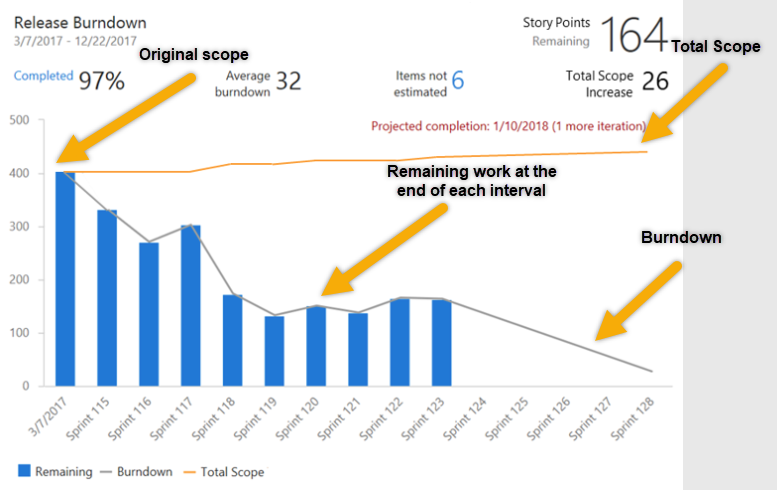
| Öğe | Açıklama |
|---|---|
| Tarih aralığı | Yazma işleminin başlangıç ve bitiş tarihi. Yazma işlemi yinelemelerle çizildiğinde, bitiş tarihi son yinelemenin sonudur. |
| Ana ölçüm | Seçili burndown yöntemine göre geçerli kalan çalışma. |
| Tamamlanma Yüzdesi | Özgün kapsama göre tamamlanan çalışma yüzdesi. Tamamlanan iş öğelerinin tam listesini görmek için Tamamlanma Yüzdesi'ni seçin. |
| Ortalama tükenmişlik | Aralık veya yineleme başına tamamlanan ortalama çalışma. |
| Tahmini olmayan öğeler | Yalnızca bir alanın Toplamı'nda yanarken gösterilir. Seçili Burndown alanında değeri olmayan geçerli öğe sayısını temsil eder. Tahmini olmayan iş öğelerinin tam listesini görmek için sayıyı seçin. |
| Toplam Kapsam Artışı | Yazma işleminin başlamasından bu yana özgün kapsama ne kadar çalışma eklendiğini gösterir. |
| Öngörülen tamamlama | Kalan çalışma ile geçmişe dönük yazma ve kapsam artış oranlarına göre öngörülen tamamlanma tarihini hesaplar. Öngörülen tamamlanma tarihi belirtilen Bitiş Tarihinden önceyse, çalışmanın tamamlanması gereken zaman aralığına dikey bir çizgi çizer. Öngörülen tamamlanma tarihi belirtilen Bitiş Tarihinden sonraysa, çalışmayı tamamlamak için gereken diğer aralıkların veya yinelemelerin sayısını görüntüler. |
| Özgün Kapsam | Özgün kapsam, belirtilen Başlangıç Tarihinden bu yana kalan tüm çalışmadır. Grafik özgün kapsamdan yanar. Tamamlanma Yüzdesi ve Toplam Kapsam Artışı , özgün kapsamınıza göre hesaplanır. |
| Toplam Kapsam | Yazma işleminin toplam kapsamını temsil eder. Çizilen noktalar hem tamamlanmış hem de kalan çalışmayı içerir. Toplam kapsam satırı, projenizin kapsam değişikliğini gösterir. Geçmiş veri noktaları için, çizilen toplam kapsam, her aralığın veya yinelemenin sonundan itibaren gerçek toplam kapsamını temsil eder. Gelecekteki veri noktaları için, çizilen toplam kapsam, geçmiş kapsam değişikliklerine göre öngörülen kapsam değişikliğini temsil eder. |
| Tükenmişlik | Yazma işlemini temsil eder. Yazma çizgisi, işi ne kadar hızlı yaktığını gösterir. Geçmiş veri noktaları için çizilen burndown, her aralığın veya yinelemenin sonundan itibaren gerçek tükenmişlik değerini temsil eder. Gelecekteki veri noktaları için çizilen yazma, geçmiş burndown'ı temel alan, öngörülen bir burndown'ı temsil eder. |
Önemli
- Alan Yollarının silinmesi veya Yineleme Yollarının yeniden yapılandırılması geri alınamaz veri kaybına neden olur. Örneğin, alan yolları değiştirilmiş takımlar için burndown ve burnup pencere öğesi grafikleri, sprint burndown ve hız grafikleri doğru verileri görüntülemez. Geçmiş eğilim grafikleri, her iş öğesi için o sırada tanımlandığı gibi Alan Yolu ve Yineleme Yolu'na başvurur. Silindikten sonra, bu yollar için geçmiş verileri alamazsınız.
- Yalnızca artık herhangi bir iş öğesi tarafından kullanılmayan alan ve yineleme yollarını silebilirsiniz.